Kuinka korjata 0xC000000F -virhe Windows 10 n tai Windows 7 n lataamalla
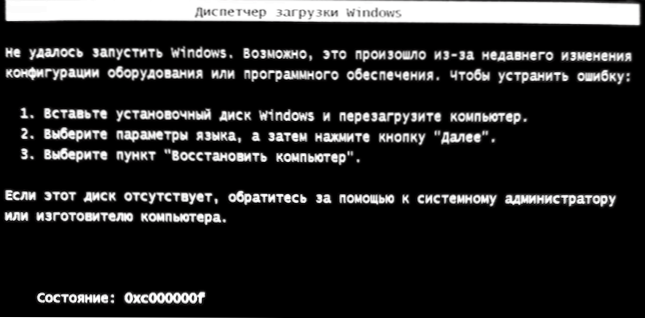
- 1136
- 54
- Preston Koch
Jos lataat tietokonetta tai kannettavaa tietokonetta Windows 10: llä tai Windows 7: llä, saat virheilmoituksen, jossa on tilikoodi 0xc000000F ja ilmaisemalla tiedoston \ bee \ bcd tai Winload.EFI, jolla on suuri todennäköisyys, pilaantuneiden tiedostojen määritystiedostojen ongelma (mutta ei aina) ja yleensä tämä on suhteellisen helppo korjata.
Näissä ohjeissa yksityiskohtaisesti siitä.
- Virheen korjaus 0xC000000F Windows 10: ssä ja Windows 7: ssä
- Lisäsyyt virheelle
- Videoohje
Virheen korjaus 0xC000000F Windows 10: ssä ja Windows 7: ssä
Huomio: Ennen kuin aloitat, ota huomioon, että jos olet yhdistänyt uusia kiintolevyjä tai SSD: tä, harvinaisissa tapauksissa irrotettavia asemia, ne voivat aiheuttaa ongelman. Yritä sammuttaa ne ja tarkista, onko virhe tallennettu. HDD: n ja SSD: n tapauksessa voit yrittää muuttaa uutta levyä ja vanhaa.
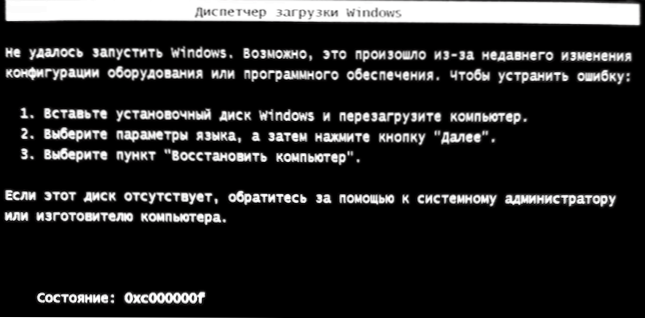
Useimmissa tapauksissa virhesanoma, joka on 0xc000000f mustalla tai sinisellä näytöllä, kun Windows 10 ja Windows 7 aloittavat vaurioituneet käynnistyslataustiedostot tai verhoilun tallennus \ boot \ bcd. Ongelman korjaus on mahdollista useilla menetelmillä.
- Jos virhe syntyy Windows 10: ssä, virheviesti näkyy sinisellä näytöllä, ja alla on mahdollisuus aloittaa palautusväline (F1 tai FN+F1 -näppäimen mukaan joillakin kannettavilla tietokoneilla), yritä siirtyä palautukseen ympäristö ja käytä ”restaurointi” -kohtaa - - joskus hän onnistuu korjaamaan virheen automaattisesti, ja seuraava uudelleenkäynnistys onnistuu.
- Muissa tapauksissa joudut turvautumaan ladataan flash -asemaan Windows 10: llä tai Windows 7: llä (saatat joutua luomaan sen toiselle tietokoneelle, ohjeet Windows 10: n ladataan flash -asemasta, Windows 7 lataamalla flash -asemaa). Käynnistä sellaisesta flash -asemasta ja paina sitten Shift+F10 -näppäimiä (joskus - Shift+FN+F10), komentorivi avataan.
- Kirjoita komentorivi joukkueen komennossa
Levypart -luettelon äänenvoimakkuus poistuminen
- Osaluettelossa kiinnitä huomiota osaan, joka vastaa levyäsi järjestelmän kanssa, joka ei aloita. Yleensä - tämä on C, mutta joka tapauksessa sinun tulee tarkistaa, koska joskus latautuessasi flash -asemasta kirjain muuttuu. Jos komennon seurauksena olevan järjestelmän levyä ei näytetä ollenkaan, kiinnitä huomiota artikkelin osaan ongelman lisäsyistä.
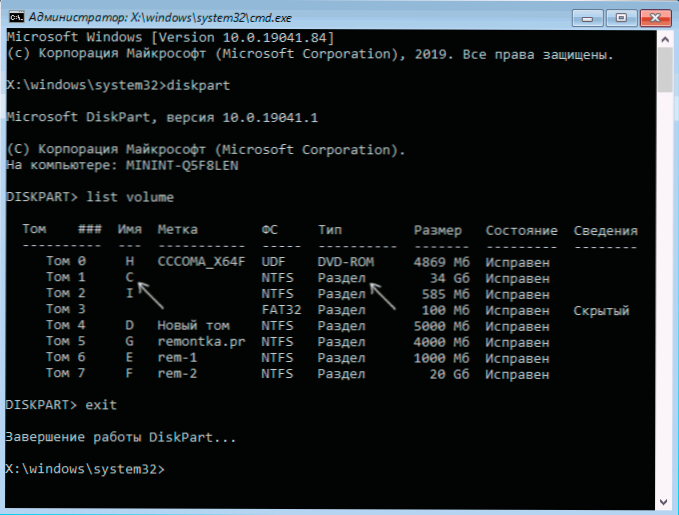
- Kirjoita komento
Chkdsk c: /f
ja odota levytiedostojärjestelmän tarkistuksen valmistumista. Jos raportti osoittaa, että virheet löydettiin ja korjattiin, yritä ladata tietokone tavanomaisessa tilassa. - Kirjoita komento
Sfc /scannow /offbootdir = c: \ /offwindir = c: \ Windows
Ja odota suorituksen loppuun saattamista (voi vaikuttaa siltä, että tietokone ripustetaan, mutta tämä ei ole niin). Jos näet viestin, että järjestelmätiedostot on korjattu, yritämme käynnistää tietokoneen uudelleen kuten tavallisesti. - Kirjoita komento
BCDBOOT C: \ Windows \
- Jos saat viestin "Lataa tiedostot onnistuneesti luotu", sulje komentorivi, poista latausflash -asema ja käynnistä tietokone uudelleen.
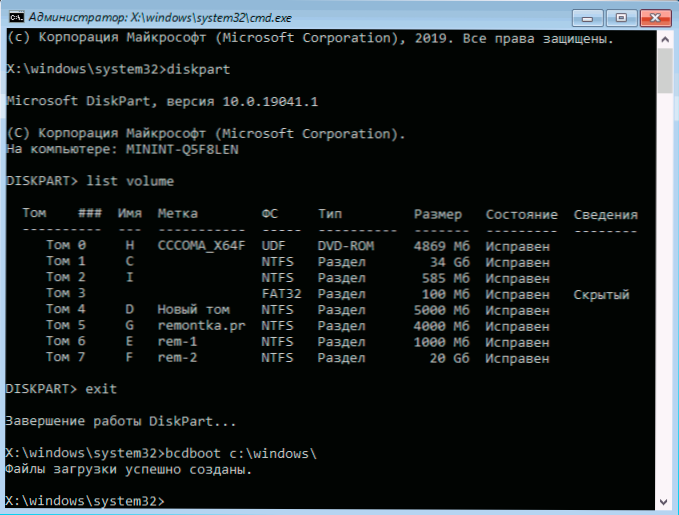
Pääsääntöisesti tämän jälkeen järjestelmä ladataan onnistuneesti (huomio: Windows 10: ssä virhe voi ilmestyä ensimmäisessä uudelleenkäynnistyksessä, mutta uudelleenvaunuteokset), eikä ongelmia ole. Jos tämä ei kuitenkaan auttanut, kiinnitä huomiota yksityiskohtaisiin ohjeisiin ja alla olevaan videoon, joka näyttää joitain lisämahdollisuuksia Windows 10: n virheen korjaamiseksi:
- Windows 10 Loader Recovery
- Windows 7 Loader Recovery
Lisäsyyt virheelle
Joidenkin lisävivausten, jotka saattavat olla hyödyllisiä tarkasteltavana olevan ongelman ratkaisemisessa, tulisi myös kiinnittää huomiota näihin syihin, joissa virheeseen 0xc000000F liittyy viesti "vaadittu laite ei ole kytketty tai saavuttamaton":
- Joskus tapahtuu, että virhe 0xc000000f ilmestyy spontaanisti ja katoaa myös itsensä. Jos tämä tapahtuu Windows 10: ssä, yritä poistaa käytöstä Windows 10: n nopea käynnistys.
- Se tapahtuu, että virhe johtuu SSD: n tai kiintolevyjen tai viallisen SATA -kaapelin huonosta yhteydestä. Yritä kytkeä asema uudelleen, käytä toista kaapelia. Joskus syy on RAM -muistin ongelmat - yritä sammuttaa kaikki muistin kiihtyvyys, jätä vain yksi muistipalkki ja tarkista, korjaako tämä virhe.
- Harvinaisissa tapauksissa ongelma voi olla ravitsemuksen ongelmissa. Siinä tapauksessa, että sellaisista epäilyt (esimerkiksi tietokone ei aina käynnistä ensimmäistä kertaa, se sammuu väärin), ehkä näin on juuri niin.
Video
Toivon, että yksi ehdotetuista menetelmistä auttaa ratkaisemaan ongelman. Jos et pysty korjaamaan virhettä, kuvaile yksityiskohtaisesti alla olevien kommenttien tilanne, yritän auttaa.
- « Oletusselain Windows 10
- Kuinka poistaa Windows 10 -mikrofoni käytöstä kannettavassa tietokoneessa tai tietokoneessa »

